Автозамены или как быстро ввести очень длинное название в Excel или Word
Все мы, работая с документами постоянно нуждаемся в том, чтобы вводить какие-то постоянные длинные устойчивые словосочетания, включающие порой не только буквы, но и цифры и различного рода знаки (названия предприятий и учреждений, длинные сложные фамилии и прочую информацию). Чаще всего мы каждый раз выстукиваем это все на клавиатуре, внимательно вычитываем, чтобы избежать ошибок и опечаток. Но все это можно сделать гораздо проще! В этом нам уже помогли создатели MS Office.
Итак, как же быстро и правильно внести ООО Очень длинное название предприятия
? Ответ поразит Вас своей простотой. Сначала пройдем по цепочке Файл
➤ Параметры
➤ Правописание
➤ Параметры автозамены
:
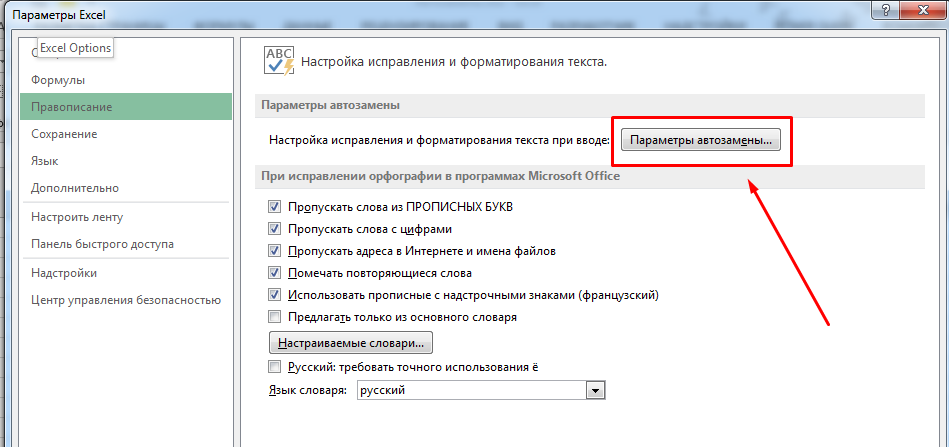
Теперь в открывшемся окне вводим краткую аббревиатуру (понятную для нас, но такую, чтобы не была общепринятой и не являлась самостоятельным словом) и то, во что ее нужно превращать – наше полное правильное название предприятия. Придется попотеть
всего лишь раз, проверяя и правильно вводя все буквы.
После этого нажмите кнопку Добавить
и ОК
:
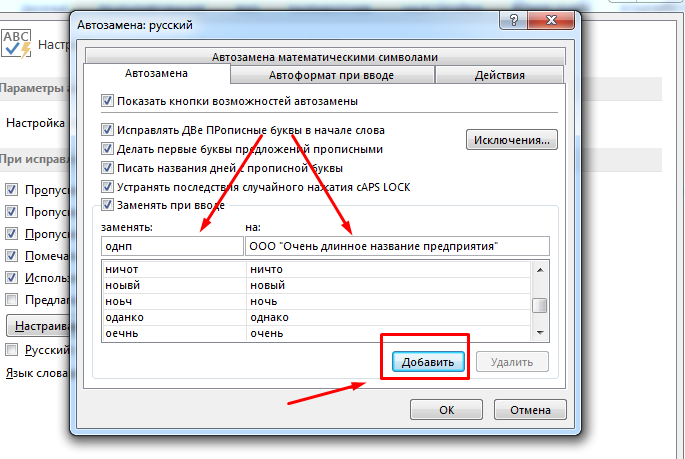
Теперь, в любом документе Excel или Word (поскольку список автозамены общий для всех приложений Microsoft Office), когда Вы будете вводить буквосочетание однп
, после нажатия пробела или <Enter>, на их месте появится ООО Очень длинное название предприятия
.
К вопросу а почему аббревиатуру нужно выбирать такую, чтобы не была общепринятой либо, чтобы она не была самостоятельным словом?
: дело в том, что если Вас зовут Малиновская Ирина Романовна и Вы поставите буквосочетание мир
на сокращение, то слово мир в его прямом значении Вы уже ввести не сможете.
Желаем Вам успешного дня! И будем рады встретиться в новом блоге!